Ako trebate formatirati dokument u uređivaču teksta Microsoft Word ne samo ispravno, već i lijepo, onda je bolje koristiti neku vrstu crteža u pozadini. Možete uzeti bilo koji, ali bolje je da odgovara tiskanom tekstu. To također može biti logotip ili naziv tvrtke. Ako ih postavite iza teksta, izgleda ljepše od vodenog žiga ili pozadine i privlači više pažnje.
U ovom članku ćemo pogledati ovu temu i naučiti kako napraviti sliku kao pozadinu u MS Wordu.
Dodajte sliku kroz odgovarajuću stavku izbornika
Evo kako možete odabrati sliku za stranicu u Wordu 2007, 2010 i 2013. Otvorite željeni dokument i idite na karticu "Izgled stranice". Zatim kliknite gumb "Boja stranice" i odaberite s izbornika.
Ako imate instaliran Word 2016, tada u otvorenom dokumentu idite na karticu "Dizajn", a zatim učinite sve kako je gore opisano: “Boja stranice” – “Metode popunjavanja”.
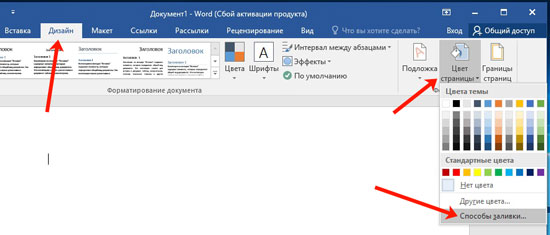
Otvorit će se mali dijaloški okvir. U njemu idite na karticu "Crtanje" i kliknite na istoimeni gumb koji se nalazi ispod praznog područja u sredini.
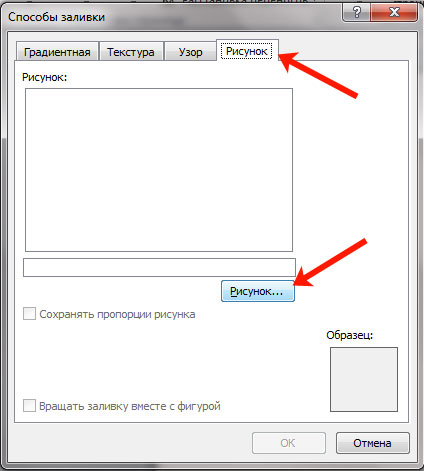

U programu Word 2016 ovo će se pojaviti ispred prozora prikazanog na gornjoj snimci zaslona. U njemu možete odabrati odakle želite umetnuti sliku, može to biti slika s vašeg računala ili pronaći ono što vam treba kroz pretragu.
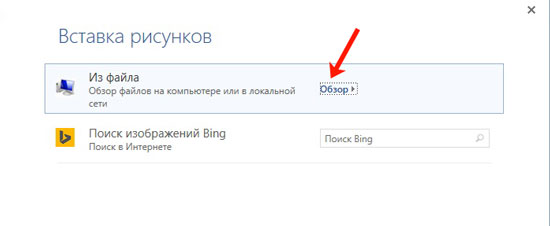
Nakon odabira slike, kliknite "OK" u odgovarajućem prozoru.

Prednost ove metode je da se pozadina koju odaberete primjenjuje na sve stranice u dokumentu.
Loša strana je što slika mora biti odgovarajuće veličine. Kao što vidite, u primjeru je vidljiv samo jedan pingvin. Sukladno tome, ovu sliku moram spremiti u drugoj veličini kroz neki editor, na primjer, Paint.

Izrada slike kao pozadine stranice
Pogledajmo još jedan način kako željenu sliku učiniti pozadinom.
Otvorite dokument i idite na karticu. Zatim kliknite gumb "Slika" da biste je dodali na stranicu.
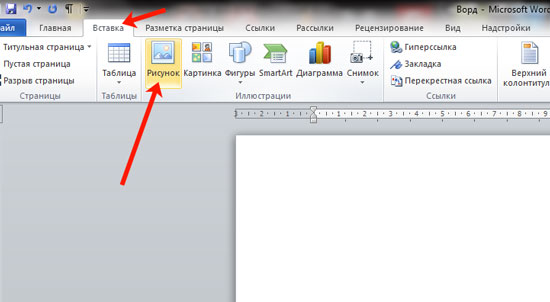
U sljedećem prozoru pronađite ono što vam odgovara na vašem računalu, odaberite ga i kliknite na “Insert”.
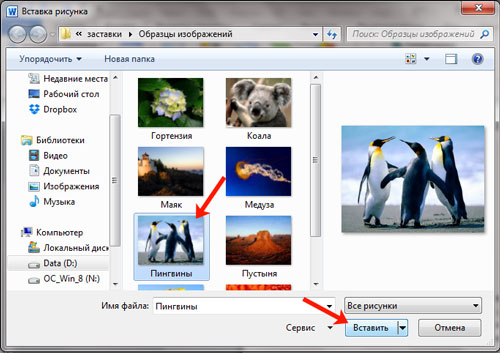
Nakon što je slika dodana, desnom tipkom miša kliknite na nju i odaberite iz kontekstnog izbornika “Prelamanje teksta” – “Iza teksta”.
Sada će sav tekst koji se nalazi u dokumentu biti prikazan ispred slike. Da biste odabranu sliku učinili pozadinom cijelog lista i uklonili bijele margine, morate je rastegnuti. Da biste to učinili, kliknite na sliku. Uz rubove će se odmah pojaviti markeri - točkice u kutovima i po jedna točka sa svake strane. Pomoću ovih oznaka rastegnite okvir u širinu i visinu kako biste prekrili cijeli list.

Meni se to tako dogodilo. Prednost ove metode je u tome što možete samostalno odabrati koji će dio slike biti prikazan na listu: cijelu ili je možete rastegnuti i učiniti tako da se prikazuje samo određeno područje.
Ali ako vam je potrebna jedna slika za korištenje, a dokument ima mnogo stranica, onda je bolje odabrati veličinu koja je prikladna za nju i učiniti je pozadinom, kao što je opisano u prvom odlomku.
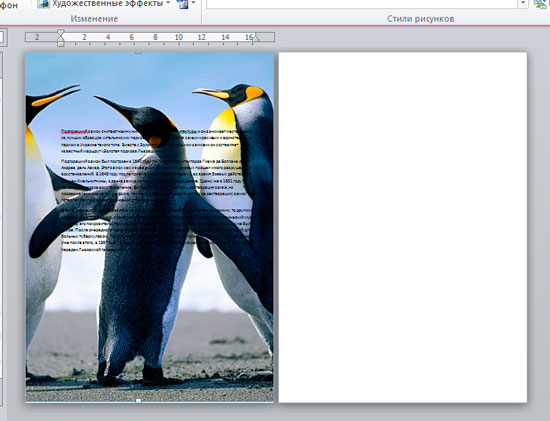
Vaši će dokumenti izgledati zanimljivije nakon što stavite odgovarajuću sliku kao pozadinu stranica. Samo zapamtite da se tekst ne smije izgubiti na odabranoj pozadini i da mora odgovarati tekstu.
Ocijenite ovaj članak:





